| Outils Topo - Outil Coupure topo |
|
|
|
Après avoir importé les points topo d'un relevé géomètre d'un site, l'un des problèmes courant est que le calcul des courbes d'équidistance (voir Analyse topo, Détecter les équidistances) ne correspond pas toujours à la réalité du terrain. On sait qu'un terrain de football est plat, mais on sait que l'environnement autour de celui-ci est rarement plan et il n'est pas facile de l'imaginer. Vous devez "creuser" une ligne à travers le dessin pour faire un pli sur le terrain. L'outil Coupure topo vous permet de faire cela. |
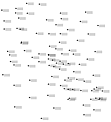
Remarque :
 il est préférable d'utiliser cet outil après avoir importé les points de topographie, et avant d'analyser les contours de topographie à l'aide des articles Analyse de pente et Détecter les équidistances.
il est préférable d'utiliser cet outil après avoir importé les points de topographie, et avant d'analyser les contours de topographie à l'aide des articles Analyse de pente et Détecter les équidistances.
L’outil va détecter les objets Point topo crées soit par les Outils Topos soit par les Outils Topographique ou importés par les Outils Topographique, ainsi que tout objet point avec une valeur de hauteur Z. Les objets pourront être ou non sélectionnés. L'outil ignore tous les autres objets, y compris les lignes d'équidistances avec une hauteur Z.
q Sélectionnez l’outil Coupure topo de la palette des outils Topo.
L’outil va détecter le terrain et construira un maillage irrégulier de triangles (TIN) qui sert à calculer les courbes d'équidistance. Les triangles du maillage (TIN) sont affichés en un maillage de lignes bleues. Les courbes de niveau seront calculées en utilisant les paramètres de l'article Détecter les équidistances du sous menu Analyse de topo et un dégradé du terrain sera créé pour vous permettre de visualiser sa topographie.
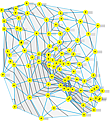
Les objets Point topo seront affichés avec la couleur de sélection jaune pour signaler les objets que vous avez cliqué.
q Déplacez la souris au-dessus d'un objet Point topo et cliquez.
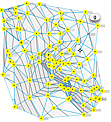
q Faites glisser vers le second objet Point topo.
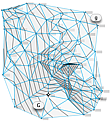
Lorsque la souris est au-dessus du second objet, l'outil va calculer un nouveau maillage à l'aide de la ligne de coupure topo tracée et il montrera les contours des courbes avant et après. Vous aurez ainsi la possibilité d'afficher l'impact de cette coupure sur le terrain avant de relâcher le bouton de la souris.
q Relâchez le bouton de la souris.
Une coupure topographique sera insérée sur le dessin et les nouvelles courbes de niveaux seront affichées.
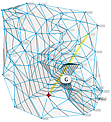
En réalité, c'est juste un objet point de référence qui est positionné à mi-chemin entre les deux points cliqués avec une nouvelle hauteur Z calculée qui est la moyenne entre les deux points. Pour vous aider à voir ce qui s'est passé, l'outil insère également deux lignes sur le dessin : une ligne noire et une autre plus large en jaune pour mettre en évidence la découpe topographique.
Les deux lignes ne servent que d'effet visuel et n'affectent pas le terrain. Elles peuvent être supprimées à n'importe quel moment sans conséquence sur le terrain. Cependant l'objet point devra être conservé sur le dessin si vous souhaitez conserver cette modification du terrain.
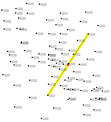
Voir La palette des outils Topo
|
Copyright© Sequoia Aircraft | Accueil |